QlikView - Çoklu Kutu
Bir Multi Boxaçılan değerler olarak birden çok alandaki tüm değerlerin listesini temsil eder. Liste kutusuna benzer şekilde, Çoklu Kutu'da bir değerin seçimi, diğer sayfa nesnelerindeki ilgili değerleri vurgular. Bu, daha hızlı görsel analize yardımcı olur. Çeşitli sayfa nesneleri arasında bir detaya inme yolunu izlemek de çok kullanışlıdır.
Giriş Verileri
Farklı ürün gruplarının ve ürün kategorilerinin satış rakamlarını temsil eden aşağıdaki girdi verilerini ele alalım.
Product_Line,Product_category,Value
Sporting Goods,Outdoor Recreation,5642
Food, Beverages & Tobacco,2514
Apparel & Accessories,Clothing,2365
Apparel & Accessories,Costumes & Accessories,4487
Sporting Goods,Athletics,812
Health & Beauty,Personal Care,6912
Arts & Entertainment,Hobbies & Creative Arts,5201
Arts & Entertainment,Paintings,8451
Arts & Entertainment,Musical Instruments,1245
Hardware,Tool Accessories,456
Home & Garden,Bathroom Accessories,241
Food,Drinks,1247
Home & Garden,Lawn & Garden,5462
Office Supplies,Presentation Supplies,577
Hardware,Blocks,548
Baby & Toddler,Diapering,1247
Baby & Toddler,Toys,257
Home & Garden,Pipes,1241
Office Supplies,Display Board,2177Komut Dosyası Yükle
Yukarıdaki veriler, kod düzenleyici kullanılarak QlikView belleğine yüklenir. Dosya menüsünden Komut dosyası düzenleyiciyi açın veyaControl+E. SeçTable Files seçeneği Data from Filessekmesine gidin ve yukarıdaki verileri içeren dosyaya göz atın. Aşağıdaki kodu eklemek için kod dosyasını düzenleyin. TıklayınOK ve tıkla Control+R Verileri QlikView belleğine yüklemek için.
LOAD Product_Line,
Product_category,
Value
FROM
[C:\Qlikview\data\product_sales.csv]
(txt, codepage is 1252, embedded labels, delimiter is ',', msq);Çoklu Kutu Oluşturma
Multi Box'ın oluşturulması menüde gezinmeyi içerir Layout → New Sheet Object → Multi Box. Aşağıdaki ekran bu adımları göstermektedir.
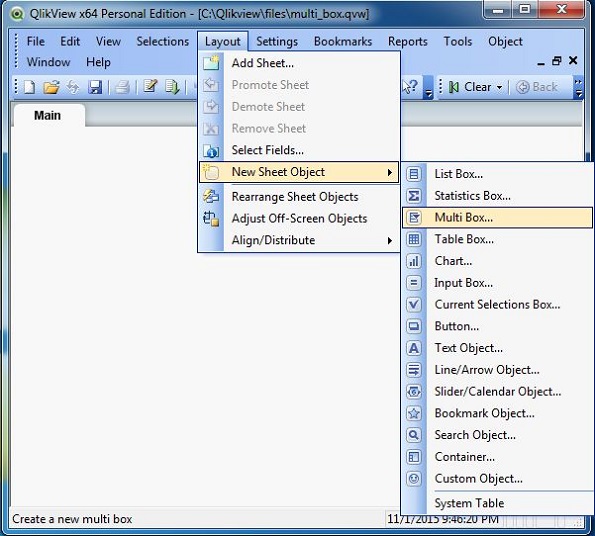
Daha sonra Çoklu Kutu oluşturmak için Ürün satış tablolarının alanlarını seçiyoruz.

Çoklu Kutu Verileri
Yukarıdaki adımların tamamlanması, Ürün kategorisinin değerlerini Çoklu kutu olarak gösteren aşağıdaki ekranı getirir.

Çoklu Kutu ve İlişkilendirme
Diğer Sayfa Nesneleri otomatik olarak Çoklu Kutu ile ilişkilendirilir ve Çoklu Kutu'dan değerler seçilerek ilişkilendirme kolayca gözlenir.
